SICHTBARKEITSSTATUSPANELÖFFN Befehl
Öffnet das Panel Sichtbarkeitsstatus.

Symbol: 
Beschreibung
Öffnet das Panel Sichtbarkeitsstatus, um es im aktuellen Arbeitsbereich anzuzeigen. Das Panel Sichtbarkeitsstatus wird in derselben Größe und an derselben Position angezeigt, die es vor dem Schließen oder Zusammenklappen des Fensters eingenommen hat. Wie jedes andere andockbare Panel kann auch das Panel Sichtbarkeitsstatus schwebend, angedockt oder gestapelt angeordnet sein.
Mit den Parametern für den Sichtbarkeitsstatus können Sie Blöcke erstellen, bei denen die Auswahl eines oder mehrerer Parameter das Erscheinungsbild des Blocks ändert, indem verschiedene Objekte innerhalb des Blocks ein- oder ausgeblendet werden. Jeder Sichtbarkeitsstatusparameter kann einen oder mehrere zustände aufweisen.
Im Panel Sichtbarkeitsstatus werden die in der Zeichnung gefundenen Sichtbarkeitsparameter und ihre entsprechenden Sichtbarkeitszustände angezeigt.
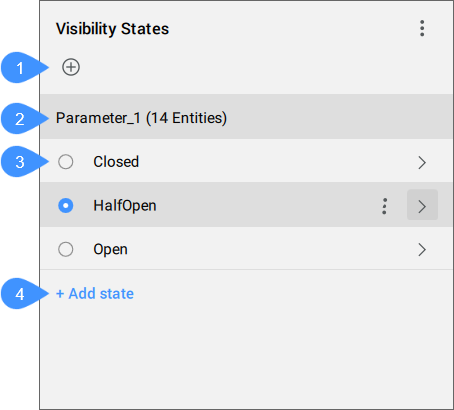
- Parameter hinzufügen
- Name des Parameters
- Liste des Sichtbarkeitsstatus des Parameters
- Status hinzufügen
- Parameter hinzufügen
- Fügt dem Block einen neuen Parameter hinzu.
- Name des Parameters
- Doppelklicken Sie, um den Namen des Parameters zu bearbeiten.
- Liste der Sichtbarkeitsstatus des Parameters
- Listet alle Sichtbarkeitsstatus des Parameters auf. Doppelklicken Sie auf einen Statusnamen oder klicken Sie auf den rechten Pfeil, um auf seine Objekte zuzugreifen.
- Status hinzufügen
- Fügt dem Parameter einen neuen Sichtbarkeitsstatus hinzu. Hat der Parameter bereits Status, denen Objekte zugeordnet sind, so sind alle diese Objekte für den neuen Status standardmäßig unsichtbar.
Status-Objekte
Nachdem Sie einen Sichtbarkeitsstatus ausgewählt haben, zeigt das Panel die Liste der diesem Status zugewiesenen Objekte an.
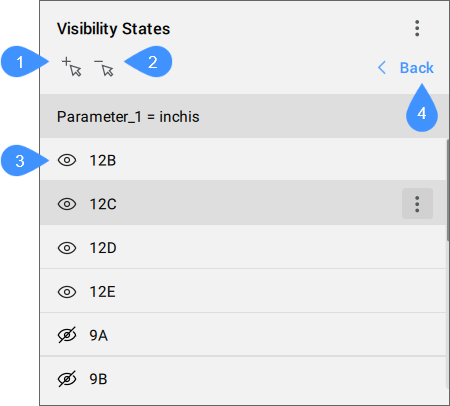
- Objekte hinzufügen
- Objekte entfernen
- Liste der Objekte
- Zurück-Schaltfläche
- Objekte hinzufügen
- Ermöglicht Ihnen, Objekte in der Zeichnung auszuwählen und sie diesem Parameter hinzuzufügen.
Objekte, die sich nicht im Parameter befinden, werden hinzugefügt und sind nur für den ausgewählten Status sichtbar und für alle anderen Status unsichtbar. Objekte, die bereits in dem Parameter enthalten sind, bleiben davon unberührt.
- Objekte entfernen
- Ermöglicht Ihnen, Objekte in der Zeichnung auszuwählen und sie aus diesem Parameter und allen seinen Zuständen zu entfernen.Anmerkung: Wenn Objekte bereits ausgewählt sind, bevor sie hinzugefügt oder entfernt werden, gelten die Aktionen für die bereits ausgewählten Objekte.
- Liste der Objekte
- Listet alle Objekte auf, die zum ausgewählten Sichtbarkeitsstatus gehören, zusammen mit einem Symbol, das die Sichtbarkeit jeder dieser Objekte anzeigt.Anmerkung: Ein Objekt kann mehreren Parametern gleichzeitig zugewiesen werden. In diesem Fall sind die Objekte nur sichtbar, wenn sie für die aktuellen Status beider Parameter festgelegt sind.
Wenn Sie ein oder mehrere Objekte auswählen und dann auf das "Auge" Symbol eines Objekts klicken, wird ihre Sichtbarkeit umgeschaltet (von sichtbar auf unsichtbar oder umgekehrt). Die neue Sichtbarkeit gilt auch für alle anderen ausgewählten Objekte.
Anmerkung: Wenn mehrere Objekte ausgewählt wurden und das Augensymbol für ein Objekt angeklickt wurde, das derzeit unsichtbar ist, werden alle ausgewählten Objekte sichtbar.Wenn Objekte für alle zustände eines Parameters (nicht) sichtbar sind, erscheint unten in der Hauptansicht des Panels eine Nachrichtenbeschriftung sowie zwei Link-Schaltflächen. Anzeigen hebt diese Objekte rot hervor und macht sie, falls sie unsichtbar sind, sichtbar und halbtransparent. Aus Parameter entfernen entfernt diese Objekte aus den entsprechenden Parametern, sodass sie sichtbar sind, aber nicht mehr mit dem Parameter verknüpft sind.
Die Auswahl von Objekte im Panel ändert die Auswahl in der Zeichnung und umgekehrt. So können Sie leicht überprüfen, welche Objekte im aktuellen Status sichtbar oder unsichtbar sind.
- Zurück-Schaltfläche
- Bringt Sie zurück zur Hauptansicht des Panels.
Optionen im Kontextmenü
- Unsichtbar anzeigen
- Diese Option kann ein- und ausgeschaltet werden. Wenn diese Option aktiviert ist, werden alle Objekte, die durch den ausgewählten Zustand unsichtbar gemacht wurden, blau hervorgehoben und sind halbtransparent.Anmerkung: Damit können Sie alle Aktionen durchführen, für die Sie gleichzeitig sichtbare und unsichtbare Objekte auswählen müssen (verschieben, ausrichten, aus dem Parameter entfernen).Anmerkung: Diese Option bleibt aktiv bis Sie den Panel schließen, zu einem neuen Dokument wechseln oder in den Blockbearbeitungsmodus wechseln.
- Optionen für Parameter
-
- Entfernen
- Entfernt den Parameter und dessen Status. Alle Objekte, die durch diesen Parameter unsichtbar gemacht wurden, werden wieder sichtbar.
- Umbenennen
-
Ermöglicht Ihnen, einen neuen Namen einzugeben, um den vorhandenen zu ersetzen.
Anmerkung: Bei Parametern und Abhängigkeiten gibt es Einschränkungen hinsichtlich der zulässigen Zeichen in einem Parameter.
- Objekte aus dem Parameter entfernen
- Entfernt ausgewählte Objekte aus dem Parameter.
- Optionen für den Status
-
- Klonen
- Erzeugt eine Kopie für den Status.
- Entfernen
-
Entfernt den Status aus dem Parameter.
Anmerkung: Diese Option hat keinen Einfluss auf die anderen Status der Parameter.
- Umbenennen
-
Geben Sie einen neuen Namen ein, um den bestehenden zu ersetzen.
Anmerkung: Es gibt keine Einschränkungen hinsichtlich der zulässigen Zeichen.
- Objekte sichtbar machen
-
Macht die ausgewählten Objekte sichtbar.
Anmerkung: Objekte, die sich nicht im Parameter befinden, werden hinzugefügt und nur für die ausgewählten Status sichtbar gemacht. Objekte, die sich bereits im Parameter befinden, werden für den ausgewählten Status sichtbar gemacht, ohne die anderen Status zu beeinflussen.
- Objekte unsichtbar machen
-
Macht die ausgewählten Objekte unsichtbar.
Anmerkung: Objekte, die nicht im Parameter enthalten sind, werden hinzugefügt und nur für die ausgewählten Status unsichtbar und für die anderen sichtbar gemacht. Objekte, die sich bereits im Parameter befinden, werden für den ausgewählten Status unsichtbar gemacht, ohne dass sich dies auf die anderen Status auswirkt.

